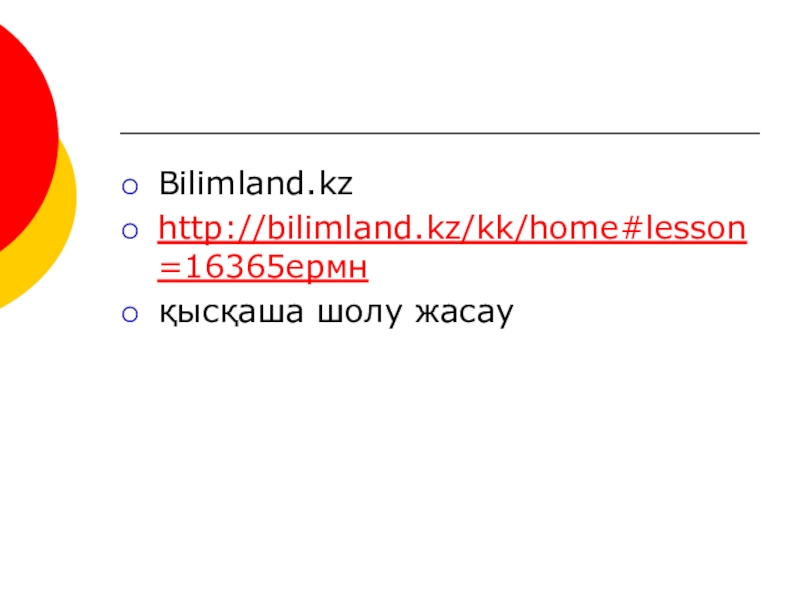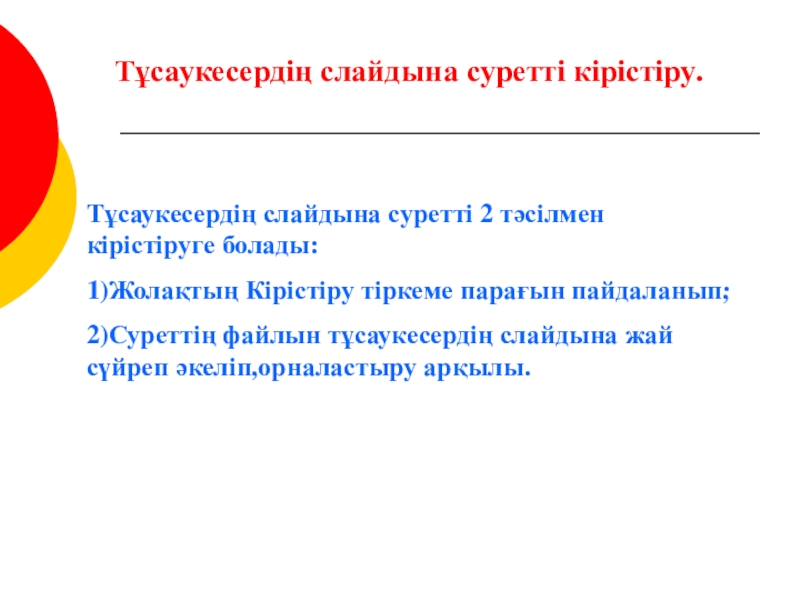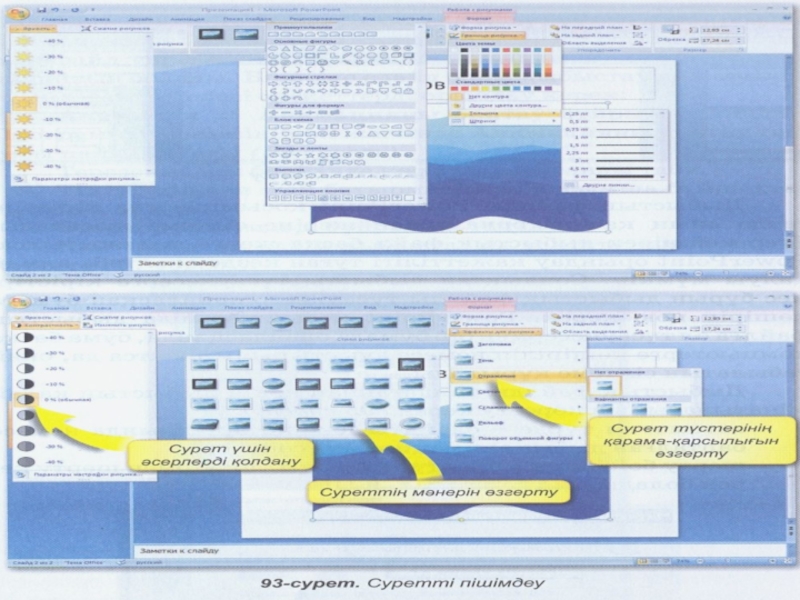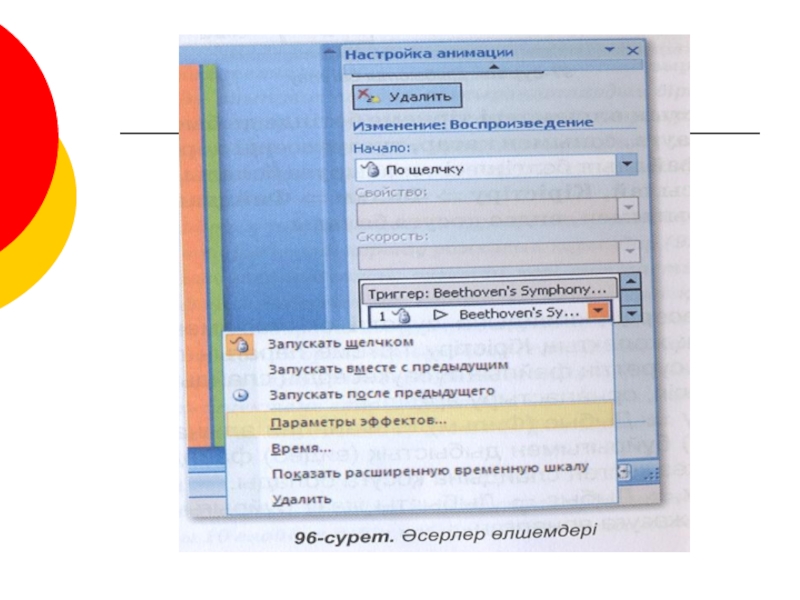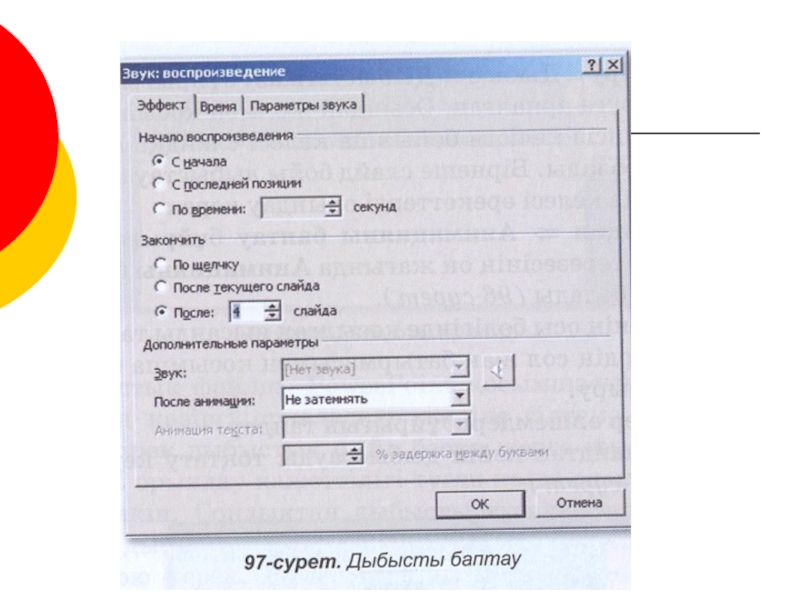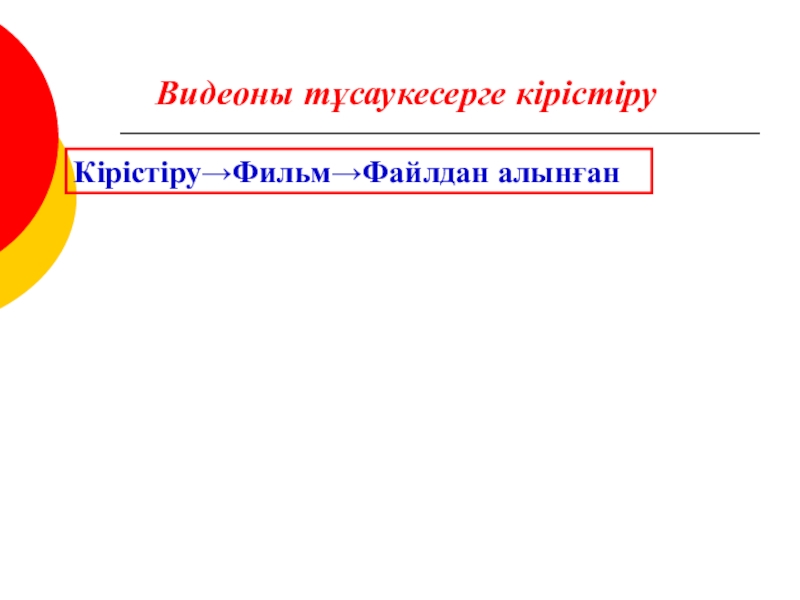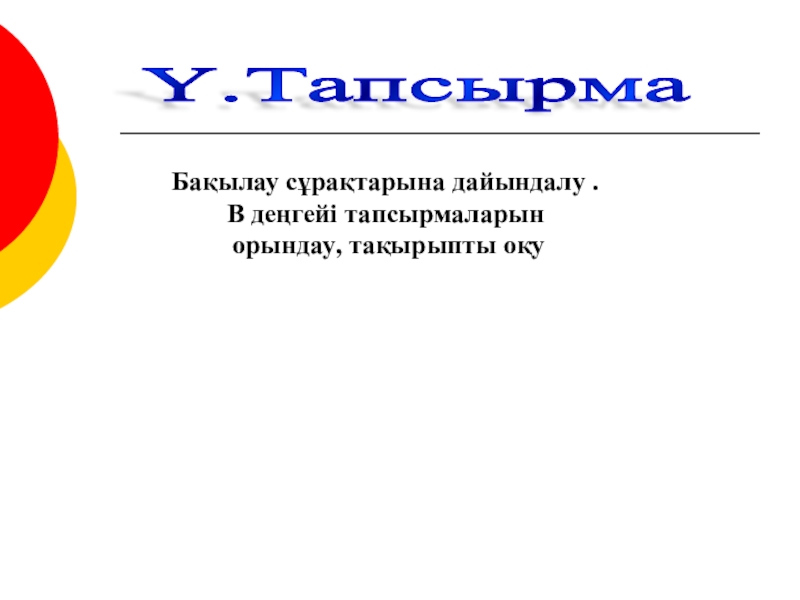Rack Condition
Слайд аймағы- Область слайдов- Slide area
Жолақ- группа- Group
- Главная
- Разное
- Образование
- Спорт
- Естествознание
- Природоведение
- Религиоведение
- Французский язык
- Черчение
- Английский язык
- Астрономия
- Алгебра
- Биология
- География
- Геометрия
- Детские презентации
- Информатика
- История
- Литература
- Математика
- Музыка
- МХК
- Немецкий язык
- ОБЖ
- Обществознание
- Окружающий мир
- Педагогика
- Русский язык
- Технология
- Физика
- Философия
- Химия
- Шаблоны, фоны, картинки для презентаций
- Экология
- Экономика
Презентация, доклад информатикадан Нысандарды тұсаукесерге кірістіру (6 сынып)
Содержание
- 1. Презентация информатикадан Нысандарды тұсаукесерге кірістіру (6 сынып)
- 2. “Болашақ мектеп”
- 3. Нысандарды компьютерлік тұсаукесерге кірістіру.Мақсаты: PowerPoint – та
- 4. Bilimland.kzhttp://bilimland.kz/kk/home#lesson=16365ермн қысқаша шолу жасау
- 5. Компьютермен жұмысКритерий1) Тапсырманың эстетикалық талғаммен орындалуы.2) Ақпараттардың нақтылығы.3 Тапсырманың орындалу ерекшелігі
- 6. Слайдқа мәтін қосу Кірістіру→Фигуралар
- 7. Тұсаукесердің слайдына суретті кірістіру.Тұсаукесердің слайдына суретті 2
- 8. Слайд 8
- 9. Дыбыс пен видеоны кірістіруКірістіру→Дыбыс→Файлдан алынған
- 10. Дыбысты жазуКірістіру→Дыбыс→Дыбысты жазу Бұйрығы микрофоннан сөз жазуға
- 11. Слайд 11
- 12. Слайд 12
- 13. Видеоны тұсаукесерге кірістіру Кірістіру→Фильм→Файлдан алынған
- 14. Компьютермен жұмысКритерий1) Тапсырманың эстетикалық талғаммен орындалуы.2) Ақпараттардың нақтылығы.3 Тапсырманың орындалу ерекшелігі
- 15. Ү.Тапсырма Бақылау сұрақтарына дайындалу . В деңгейі тапсырмаларын орындау, тақырыпты оқу
“Болашақ мектеп”
Слайд 1Power point программасының интерфейсі
Тақырып- тема- subject
Құрылым- структура- structure
Қалып күй- Состояние стойки-
Слайд 3Нысандарды компьютерлік тұсаукесерге кірістіру.
Мақсаты: PowerPoint – та мәтінді , суреттерді немесе
фигураларды, дыбысты видеоны кірістіруге болатыны туралы жалпы мәліметтер беру, түсіндіру, баяндау
Слайд 5Компьютермен жұмыс
Критерий
1) Тапсырманың эстетикалық талғаммен орындалуы.
2) Ақпараттардың нақтылығы.
3 Тапсырманың орындалу ерекшелігі
Слайд 7
Тұсаукесердің слайдына суретті кірістіру.
Тұсаукесердің слайдына суретті 2 тәсілмен кірістіруге болады:
1)Жолақтың Кірістіру
тіркеме парағын пайдаланып;
2)Суреттің файлын тұсаукесердің слайдына жай сүйреп әкеліп,орналастыру арқылы.
2)Суреттің файлын тұсаукесердің слайдына жай сүйреп әкеліп,орналастыру арқылы.
Слайд 10Дыбысты жазу
Кірістіру→Дыбыс→Дыбысты жазу
Бұйрығы микрофоннан сөз жазуға арналған
Бірнеше слайд бойы дыбыстау
қажеттілігі туындағанда келесі әрекеттерді орындау қажет:
Анимация→Анимацияны баптау бұйрығын таңдау;Программа терезесінің оң жағында Анимацияны баптау тақтасы пайда болады. Терезенің осы бөлігінде қосылған нысанда табу. Тінтуардың сол жақ батырмасымен қосымша бұйрықтар тізімін шақыру. Әсерлер өлшемдері бұйрығын таңдау.Қай слайдтан кейін дыбыстатуды тоқтату керек екенін көрсету.
Анимация→Анимацияны баптау бұйрығын таңдау;Программа терезесінің оң жағында Анимацияны баптау тақтасы пайда болады. Терезенің осы бөлігінде қосылған нысанда табу. Тінтуардың сол жақ батырмасымен қосымша бұйрықтар тізімін шақыру. Әсерлер өлшемдері бұйрығын таңдау.Қай слайдтан кейін дыбыстатуды тоқтату керек екенін көрсету.